win10系统设置允许远程连接的方法
- 时间:2020-09-28 17:48
- 来源:下载吧
- 编辑:weijiayan
在操作电脑的过程中有很多时候我们会需要用到远程连接的功能,在两台电脑之间建立远程连接之后,可以远程进行一些文件的传输或者是电脑相关的操作,这样在工作的过程中也会更加方便。远程连接功能在生活中比较常用,但是很多win10系统的用户还不知道要如何操作进行电脑之间的远程连接,所以小编今天就是来跟大家分享在win10系统中设置允许电脑远程连接以及具体的远程连接操作方法的,感兴趣的朋友不妨一起来看看这篇教程,希望小编分享的这篇教程能够帮到大家。
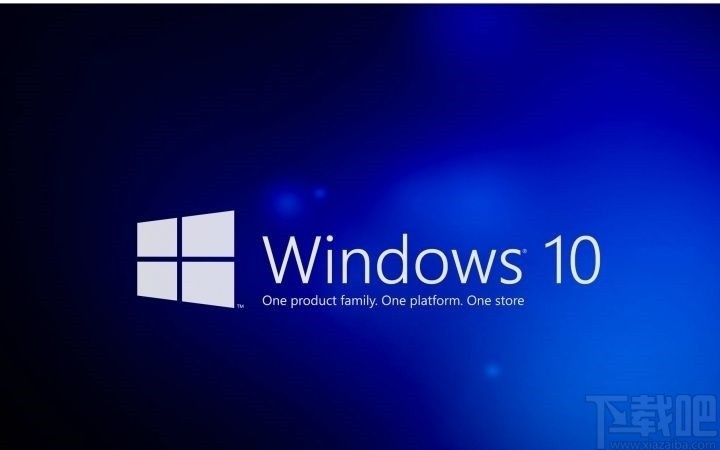
方法步骤
1.首先第一步我们打开电脑之后,找到此电脑图标,使用鼠标右键点击之后在出现的选项中选择属性这个选项。
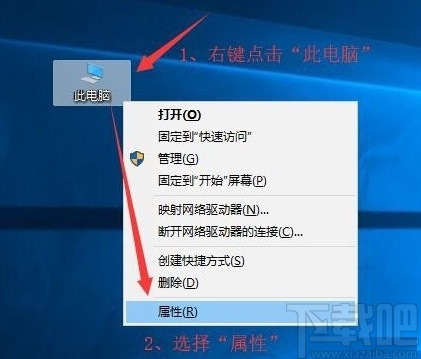
2.点击属性这个选项之后,打开系统设置界面,在系统设置界面的左边可以看到有远程设置这个选项,点击之后进入到远程设置界面。
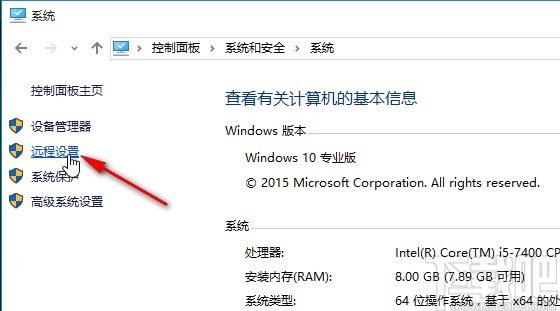
3.之后就会打开下图所示的界面了,我们在远程这个设置模块中,先点击勾选“允许远程协助连接这台计算机”这个选项。
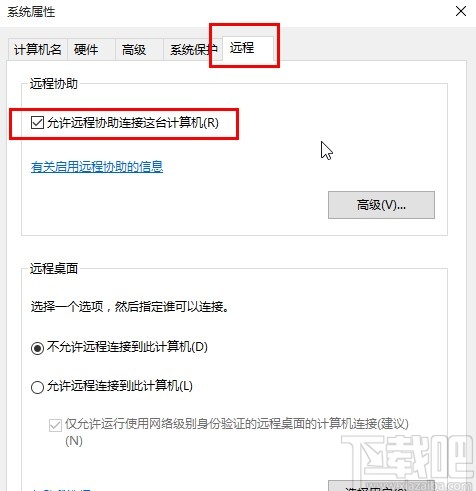
4.之后下一步我们在下方的远程桌面中,勾选“允许远程连接到此计算机”这个选项,最后点击应用按钮,应用设置。
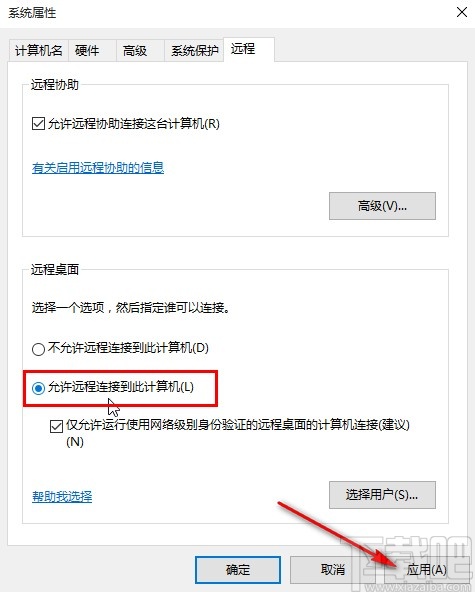
5.紧接着需要我们点击界面中的选择用户这个按钮,如下图中所示。
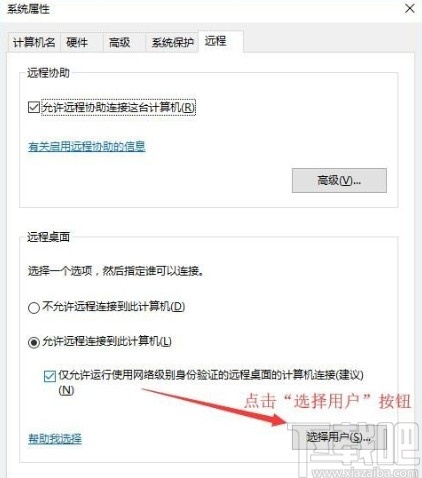
6.点击选择用户之而后我们在出现的远程桌面用户界面,点击添加按钮可以添加远程连接桌面的用户信息。
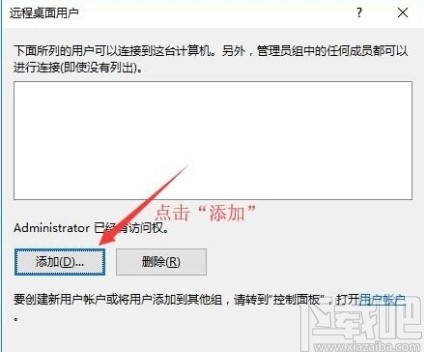
7.之后根据具体的远程连接需求来设置好用户的信息即可,设置完成之后点击确定按钮。
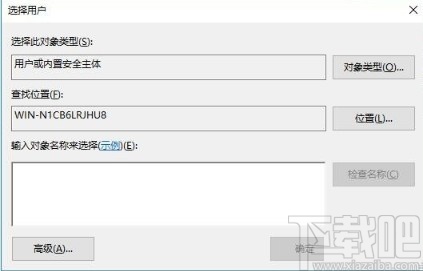
8.最后一步我们回到远程设置模块,点击确定按钮即可完成所有的远程连接设置相关的操作。
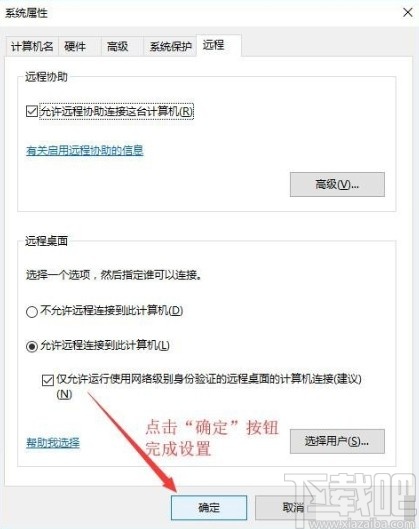
以上就是小编今天跟大家分享的使用win10系统的时候设置允许远程连接的具体操作方法,有需要的朋友赶紧试一试这个方法,希望这篇教程能够帮助到大家。
最近更新
-
 淘宝怎么用微信支付
淘宝怎么用微信支付
淘宝微信支付怎么开通?9月5日淘宝公示与微信
- 2 手机上怎么查法定退休时间 09-13
- 3 怎么查自己的法定退休年龄 09-13
- 4 小红书宠物小伙伴怎么挖宝 09-04
- 5 小红书AI宠物怎么养 09-04
- 6 网易云音乐补偿7天会员怎么领 08-21
人气排行
-
 Win10控制面板在哪 Windows10打开控制面板方法
Win10控制面板在哪 Windows10打开控制面板方法
Windows10系统虽然把传统的开始菜单带回来了,但是还是发生了很大
-
 Win10自动更新怎么关闭 Windows10自动更新关闭教程
Win10自动更新怎么关闭 Windows10自动更新关闭教程
Windows10默认开启自动更新功能,且不再面向普通用户提供关闭选项
-
 win10一键还原(系统还原)图文教程
win10一键还原(系统还原)图文教程
Windows10自带的一键还原(系统还原)功能是一项非常实用的功能,
-
 Win10怎么取消开机(登录)密码
Win10怎么取消开机(登录)密码
给Windows设置一个复杂的安全密码是必要的,但复杂的密码也就导致
-
 windows modules installer worker是什么 CPU/磁盘占用高解决方法
windows modules installer worker是什么 CPU/磁盘占用高解决方法
使用Win8、Win10的朋友经常会看到WindowsModulesInstallerWorker
-
 Win7小马激活工具oem7f7怎么用
Win7小马激活工具oem7f7怎么用
Windows7安装完成后的首要任务就是激活Win7。Windows7的反盗版技
-
 Win10怎么把此电脑(计算机)放到桌面
Win10怎么把此电脑(计算机)放到桌面
Win10桌面默认是不显示“此电脑”(Win8/Win10)(我的电脑(XP)、
-
 通过重置一招解决win10出现的各种bug win10bug解决教程
通过重置一招解决win10出现的各种bug win10bug解决教程
win10发布以来,随着用户安装升级热情高涨,一系列的问题就出来了
-
 Win10怎么设置开机密码
Win10怎么设置开机密码
Windows10的开机登录密码,不仅可以设置传统的字符密码,还针对触
-
 小马激活工具(oem7)提示“Cannot open file 'C:OEMSF',拒绝访问"怎么办
小马激活工具(oem7)提示“Cannot open file 'C:OEMSF',拒绝访问"怎么办
安装完Windows7系统进行激活,但小马激活工具激活Win7的时候提示
